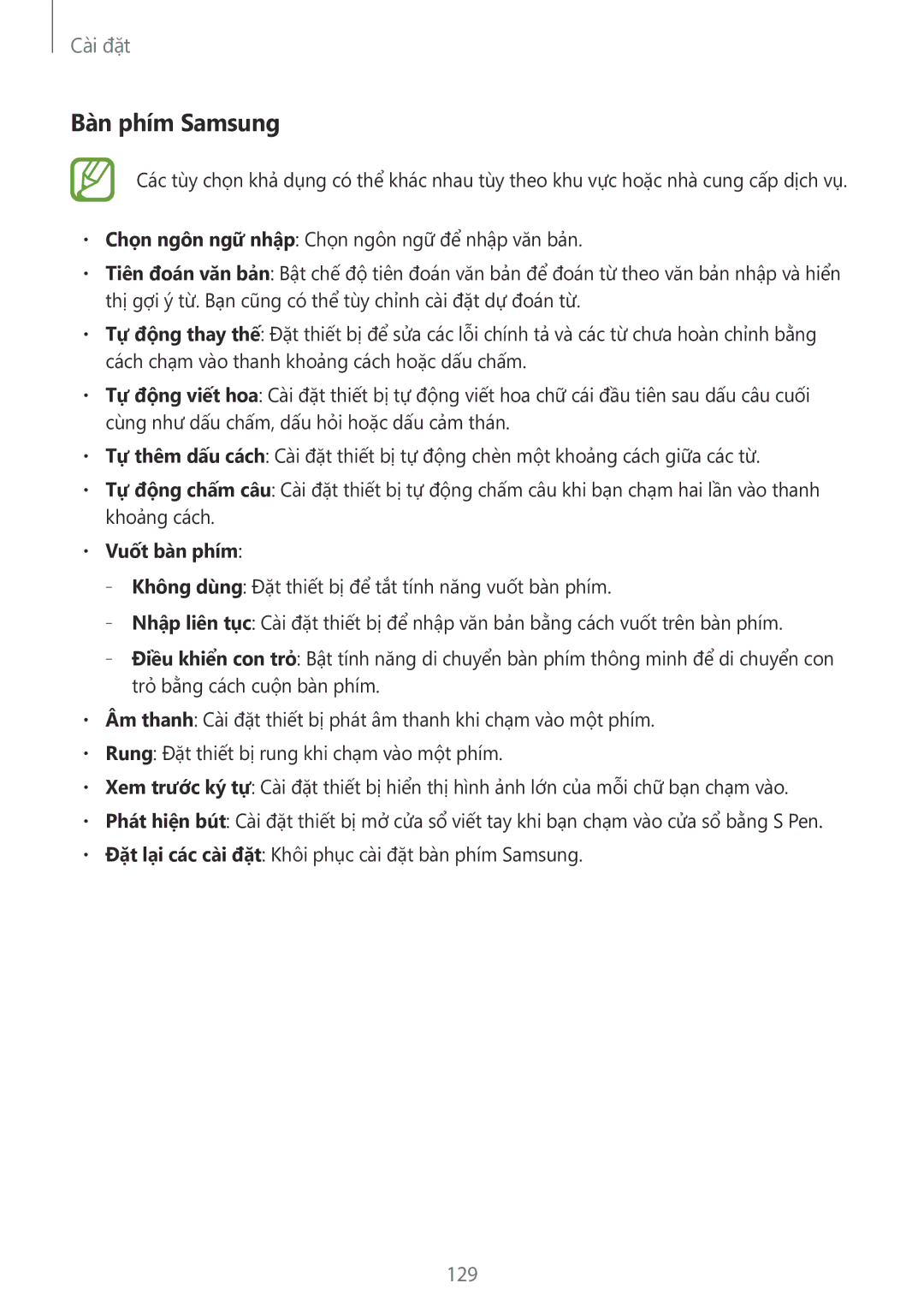Cài đặt
Bàn phím Samsung
Các tùy chọn khả dụng có thể khác nhau tùy theo khu vực hoặc nhà cung cấp dịch vụ.
•Chọn ngôn ngữ nhập: Chọn ngôn ngữ để nhập văn bản.
•Tiên đoán văn bản: Bật chế độ tiên đoán văn bản để đoán từ theo văn bản nhập và hiển thị gợi ý từ. Bạn cũng có thể tùy chỉnh cài đặt dự đoán từ.
•Tự động thay thế: Đặt thiết bị để sửa các lỗi chính tả và các từ chưa hoàn chỉnh bằng cách chạm vào thanh khoảng cách hoặc dấu chấm.
•Tự động viết hoa: Cài đặt thiết bị tự động viết hoa chữ cái đầu tiên sau dấu câu cuối cùng như dấu chấm, dấu hỏi hoặc dấu cảm thán.
•Tự thêm dấu cách: Cài đặt thiêt bi tư đông chen môt khoảng cach giưa cac tư.
•Tự động chấm câu: Cài đặt thiết bị tự động chấm câu khi bạn chạm hai lần vào thanh khoảng cách.
•Vuốt bàn phím:
–– Không dùng: Đặt thiết bị để tắt tính năng vuốt bàn phím.
–– Nhập liên tục: Cài đặt thiêt bi đê nhập văn bản bằng cách vuốt trên bàn phím.
–– Điều khiển con trỏ: Bật tính năng di chuyển bàn phím thông minh để di chuyển con trỏ bằng cách cuộn bàn phím.
•Âm thanh: Cài đặt thiết bị phát âm thanh khi chạm vào một phím.
•Rung: Đặt thiết bị rung khi chạm vào một phím.
•Xem trước ký tự: Cài đặt thiết bị hiển thị hình ảnh lớn của mỗi chữ bạn chạm vào.
•Phát hiện bút: Cài đặt thiết bị mở cửa sổ viết tay khi bạn chạm vào cửa sổ bằng S Pen.
•Đặt lại các cài đặt: Khôi phục cài đặt bàn phím Samsung.
129